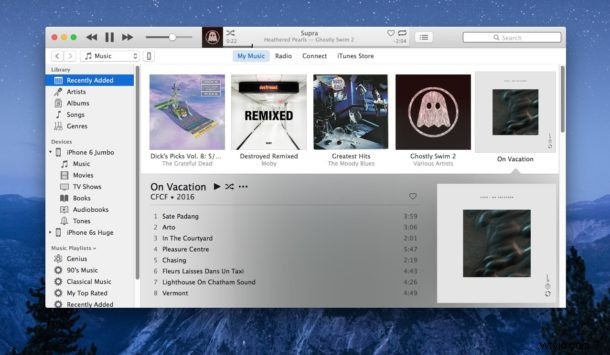
最新バージョンの iTunes では、サイドバーが再追加され、アプリの使用が少しナビゲートしやすくなるように設計されたその他のユーザー インターフェイスの変更が加えられました。ほとんどの変更は iTunes に歓迎されるが、必要以上に難しいタスクの 1 つは、iTunes アプリ自体で iOS デバイスを選択することのままである。
デバイスをバックアップまたは復元したり、他の設定を調整したりする場合に必要な、iTunes 内で iPhone または iPad を選択するだけでは、少し直感的ではありません。 iPhone または iOS デバイスのサイドバー アイコンをクリックすると、デバイス プレイリストのメディアがドロップダウンされますが、デバイス自体は選択されません。これは、Mac OS X または Windows 上の iTunes に詳しくない人にとってはかなりの混乱を招きますが、あまりストレスを感じる必要はありません。実際には、iTunes 12.4 以降のバージョン (iTunes を含む) でデバイスを選択するのは非常に簡単です。 12.6、iTunes 12.7 など) 少し変わっていない場合。
iTunes 12.6 で iOS デバイスを選択する方法は次のとおりです
「デバイス」サイドバー メニュー項目は無視 名前の付いた iPhone、iPad、または iPod touch が表示されます。はい、奇妙に聞こえるかもしれませんが、デバイスを明確に表示するサイドバー サイドバーのデバイスを完全に無視する必要があります。これにより、iTunes で iOS デバイスを選択できなくなります。そうすることで、デバイスのメディアが表示されます。
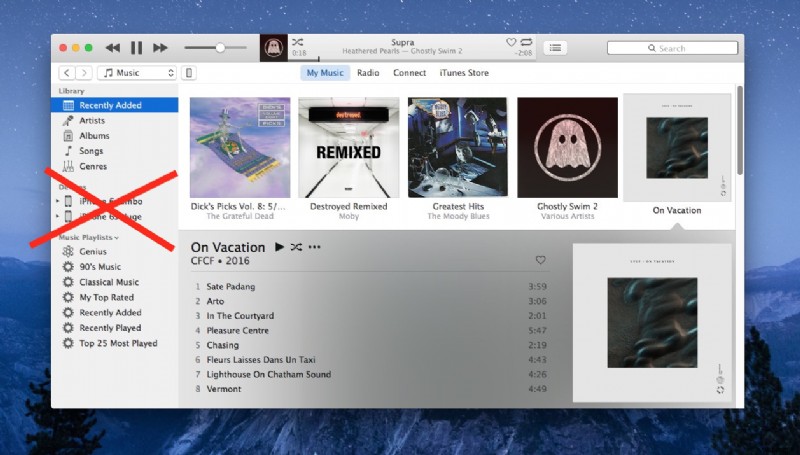
代わりに、iPhone のような小さなアイコンを探してください iTunes メニューとタブ領域の小さなドロップダウン メニューの横にあるその小さなアイコンをクリックしてください。
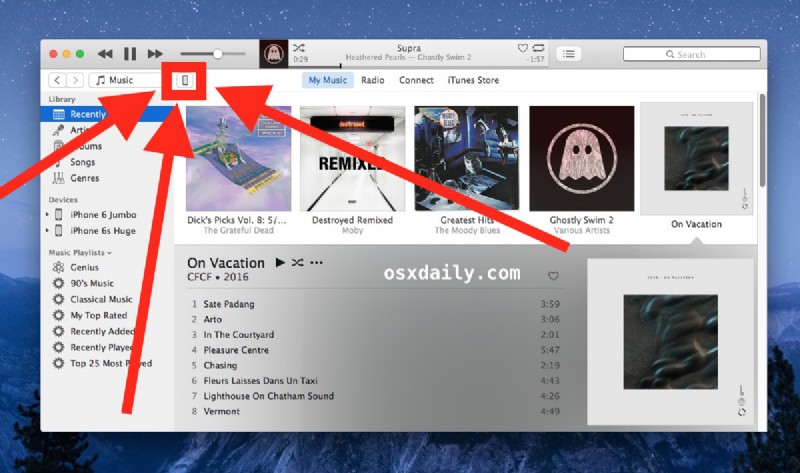
この小さなアイコン ボタンをクリックすると、iOS デバイスを示すプルダウン メニューが表示されます – はい、サイドバーに表示されるのと同じ iPhone、iPad、iPod touch です。しかし違いは、ここで実際に iTunes で iOS デバイスを選択できることです。
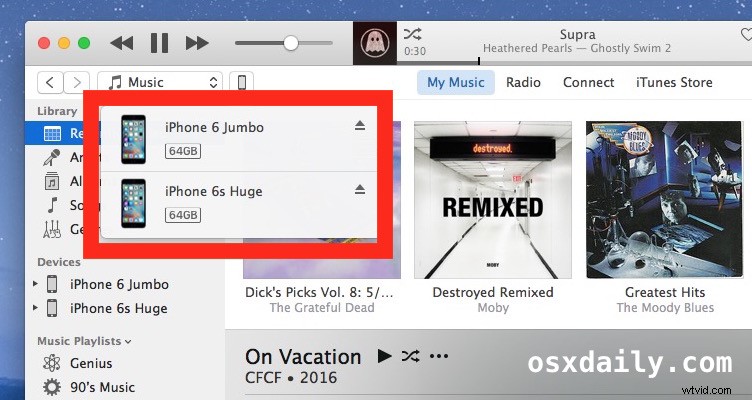
このプルダウンで、iTunes で選択するデバイスをクリックします 、おなじみのデバイスの概要画面が表示され、iPhone、iPad、または iPod touch でバックアップ、復元、設定の調整、およびその他の操作を行うことができます。成功!
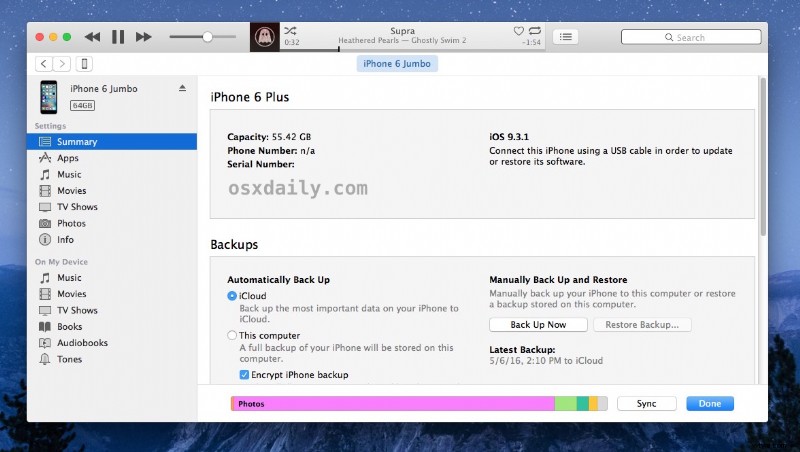
このビデオでは、デバイスのサイドバー アイテムをクリックしたときに、実際にはそれらを選択していないことを示すなど、プロセスを順を追って説明しています。
これは、私の家族の何人かのカジュアルな iTunes ユーザーを完全に混乱させた奇妙なユーザーのやり取りなので、間違いなく他のユーザーも混乱させている.
これは変ですか?はい。バグですか?いいえ、意図的に表示されます。変更する必要がありますか?はい、おそらく、長年の iTunes ユーザーが覚えているかもしれませんが、これは iTunes が以前のやり方であり、サイドバーで iOS デバイスをクリックして選択することができました。そのような機能が再び戻ってきて、ユーザーエクスペリエンスが少し改善されることを願っています.そして、ここで問題が見られない場合は、デバイスを選択するための小さなアイコンの場所を、電話であまり技術のない家族に説明してみてください。理解できるでしょう (「いいえ、サイドバーで iPhone をクリックしないでください!はい。 iPhone を選択したいのはわかりますが、それをクリックしないでください. いいえ、代わりに、縦の長方形のように見える小さなボタンをクリックする必要があります! いいえ、ドロップダウン メニューにはありません. いいえ、そこにもありません。 [戻る] をクリックしてください。ストアにはありません。この小さなボタンは、小さな iPhone のように見えます。本当に小さいです。気にしないでください。画面共有を使用してみましょう。お見せします。ご覧ください。明らかではありません!どういたしまして、素晴らしい一日を!」).
